Es posible que hayas experimentado alguna vez que WordPress va muy lento, este problema puede verse reflejado tanto en el panel de administración como así también en el front-end de tu sitio web. Lo primero que debes tener en cuenta es que si tu sitio va lento, no solo te perjudica cuando trabajas con el sino que también afecta negativamente al SEO.
Antes de comenzar con una larga lista de configuraciones que debes tener en cuenta quiero que sepas que un tiempo correcto de carga de un sitio web debe ser inferior a los 3 segundos, y por sobre todas las cosas no solo evaluar el tiempo de carga en escritorio sino también en móviles u otros dispositivos que utilizan una conexión 3g o 4g.
Peso del sitio web
El primero punto y más relevante es saber cuanto pesa nuestro sitio web, cada vez que un usuario visita un apartado de nuestro sitio web como por ejemplo la pagina de inicio, lo que se produce es una transferencia de archivos entre tu hosting y el navegador del usuario, por lo que cada pagina de tu sitio web tiene un peso totalmente diferente.
Lo primero que debes comprobar es cual es el peso de tu sitio web, para esto puedes utilizar pingdom, es una herramienta gratuita que te permite comprobar el peso de cada una de tus paginas como asi tambien el tiempo de carga de cada una de ellas.
Ingresa en Pingdom y escribe la url de tu sitio web, en mi caso siempre intento que mis paginas tengan un peso inferior a 1 MB pero muchas veces es complicado conseguirlo debido a que por cuestiones estéticas necesitamos de diferentes recursos.
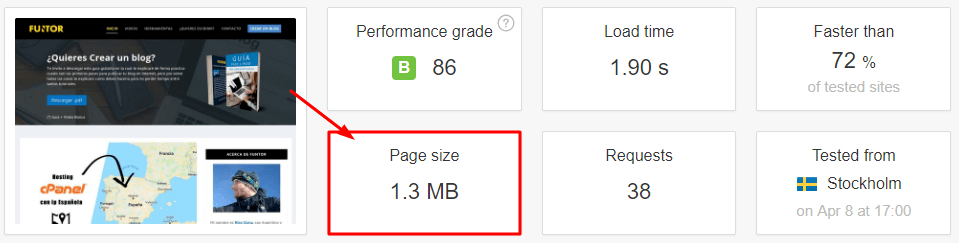
Imágenes
Una de las principales razones por la que tu sitio web puede ir lento es debido al peso de las imágenes, siempre recomiendo intentar que tus imágenes tengan un peso inferior a los 300kb y siempre intentar trabajar con el formato jpg que es el formato comprimido.
Siguiendo con el uso de Pingdom podrás comprobar cuales son los archivos que pesan más de tu sitio web, desplázate hasta abajo y podrás ver todos los archivos que utiliza tu sitio web, acomoda por tipo de archivo y comprueba que no tengas ningún imagen demasiado pesada.
Sobre los archivos del tema o plugins no tendrás mucho que hacer, ya veremos un poco más adelante, como lo muestra la siguiente imagen, el primer archivo de imagen pesa unos 58.7 kb.

Optimizar imágenes
En el caso de que hayas encontrado imágenes que tienen un peso superior a los 300 kb, son muchas las cosas que puedes hacer para mejorar esto. Si eres usuario de photoshop lo primero que puedes hacer es cada vez que guardas una imagen utilizar la opción guardar para web. En caso de que no utilices photoshop puedes utilizar herramientas gratuitas como fotor, en el siguiente vídeo te explico como bajar el peso de las imágenes sin perder calidad.
Más allá de realizar este proceso, también existen algunos plugins que mejoran notablemente la compresión de tus imágenes. En mi caso utilizo optimizador.io que es un plugin gratuito si tienes contratado Webempresa, pero existen otras alternativas muy similares como:
Carga Diferida (Lazy Load)
La carga diferida trata principalmente de retrasar la utilización de un objeto hasta el mismo momento que el usuario llegue al punto de visualización o utilización del mismo, para explicarlo de forma menos técnica, se trata de mostrar las imágenes al momento que el usuario llega a ese punto del articulo o del sitio web.
Los plugins que puedes utilizar para llevar a cabo esto son los siguientes:
Hosting
Uno de los aspecto más importantes es el hosting, hace unos días he publicado un articulo de todo lo que tienes que saber antes de contratar un hosting para WordPress, de todos modos decirte que es importante revisar tu hosting y ver si cumple con los siguientes requisitos:
- Discos SSD
- Espacio en disco superior a 5 gb
- Tasa de transferencia
- Limite de memoria superior a 512 MB
- Versión de PHP 7.0
- Litespeed
- MariaDB
Cache
Activa la cache para reducir el tiempo de respuesta cuando un usuario visita el sitio web. Activar la cache en WordPress mejora notablemente los tiempos de carga. Para eso puedes utilizar plugins como:
Minificar Archivos
Minificar archivos es otra de la configuraciones que ayudan a mejorar el rendimiento de tu WordPress, se trata de unificar archivos del mismo formato. Es posible que tu sitio web utilice más de una pagina de estilos CSS, si minificas todos esos archivos en uno lo que conseguirás es que solo se carga un archivo.
También puede minificar el archivo HTML y Javascript de tu sitio web, para eso puedes utilizar el plugin Autoptimize, que puedes descargarlo de forma gratuita de la librería de WordPress.

CDN
Implementar CDN (Content Delivery Network) es otra de las cuestiones que pueden mejorar notablemente la velocidad de carga de tu sitio web. La tecnología CDN lo que hace es almacenar el contenido estático de tu sitio web en un cluster de servidores y entrega esa información a los usuarios en función de la ubicación del mismo.
Una opción gratuita de CDN es Cloudflare, deberás crearte una cuenta y posteriormente cambiar las DNS de tu dominio a las del CDN.
Uso de Constructores Visuales
Uno de los principales motivos por los que el rendimiento de tu sitio web puede verse afectado es por el uso de constructores visuales del tipo (Visual Composer, Fusion Builder, Elementor, Divi Builder, etc) estos plugin suelen requerir muchos recursos de memoria, lo que si le sumas unas gran cantidad de plugins más puedes experimentar un funcionamiento lento de tu área de administración.
Un plugin que puede ayudarte a encontrar este fallo es P3 (Plugin Performance Profiler), que hace un escaneo de tu sitio web en el cual te presenta cuales son los plugins que más recursos están utilizando.
Aumentar la Memoria de tu Servidor
Una de las primeras opciones si experimentas que tu panel de administración va lento es aumentar la memoria ram del mismo, esta opción no suele estar disponible en todos los hosting, en el siguiente articulo te explico todo lo que tienes que saber antes de elegir un hosting para WordPress.
La mayoría de hosting viene predefinido con 128 o 256 mb de RAM, por lo que es mejor si podemos subir este a 512 mb o 1024mb. Algunos de los plugins que pueden requerir más recursos de memoria son los siguientes:
- Visual Composer
- Divi Builder
- Fusion Builder
- WPLM
- Woocommerce
- LearnPress
- Lifter LMS
- CoursePress Learning
- Elementor
- Site Origin Builder
Excesiva Instalación de Plugins
Si trabajas con WordPress sabemos que muchas veces es inevitable la instalación de una gran cantidad de plugins, pero ten en cuenta que pueden aparecer incompatibilidades y sobre todas las cosas que mientras más plugins instales más lenta puede ser la carga de tu sitio web. Muchas veces el simple hecho de utilizar un tema profesional nos ahorra el uso de tantos plugins ya que muchas de las funcionalidades vienen ya con el tema.
En mis cursos presenciales de WordPress les suelo recomendar a los alumnos que no superen los 20 plugins y sobre todas las cosas que no dejen activados plugins que no estan utilizando (lo que no sirve afuera).
Conclusión
Para terminar con este articulo quiero hacer referencia a los que para mi pueden ser los dos principales aspectos de porque tu WordPress puede ir lento. El primero hace referencia al hosting, es recomendable tener un hosting optimizado para el uso de WordPress el cual te permita tener control sobre la posibilidad de modificar la versión PHP como así también aumentar los limites de memoria en caso de ser necesario.
Lo segundo hace referencia al tema y los plugins, ya mencionado anteriormente, los constructores visuales han conseguido que tengamos una mayor libertad al momento del diseño y no digo que no los utilicen pero si vas a hacer uso de ellos comprueba que tu hosting cumpla con los requisitos de configuración anteriormente mencionados.
De nada sirve optimizar todo el sitio si no tienes un hosting preparado para trabajar con WordPress. Hasta aquí espero haberte dado soluciones, si tu WordPress continua lento después de todo esto comprueba incompatibilidad entre plugins desactivando uno por uno, haciendo test de rendimiento a nivel de front-end con PingDom y a nivel de panel de administración prueba si sigue persistiendo el problema.
[thrive_text_block color=”note” headline=”Responsabilidad del Afiliado”] Algunos de los enlaces en esta publicación son “enlaces de afiliado”. Esto significa que si haces clic en el enlace y compras el artículo, recibiré una comisión de afiliado “.[/thrive_text_block]


